
Le Gestionnaire des tâches de Windows 10 vous montre désormais la consommation électrique de chaque processus sur votre système. Cette fonctionnalité est nouvelle dans le Mise à jour d'octobre 2018 .
Comment afficher les détails de la consommation d'énergie d'un processus
Premier, ouvrir le gestionnaire de tâches en cliquant avec le bouton droit sur votre barre des tâches et en sélectionnant «Gestionnaire de tâches», ou en appuyant sur Ctrl + Maj + Échap. Si vous ne voyez pas le volet complet du Gestionnaire des tâches, cliquez sur "Plus de détails" en bas.
Ces informations apparaissent dans le volet Processus mais sont masquées par la petite taille de la fenêtre. Agrandissez la fenêtre en cliquant et en faisant glisser dans le coin jusqu'à ce que vous voyiez les colonnes de consommation d'énergie et de tendance d'utilisation d'énergie, ou faites défiler vers la droite. Vous pouvez également faire glisser et déposer les en-têtes pour réorganiser la liste des colonnes.
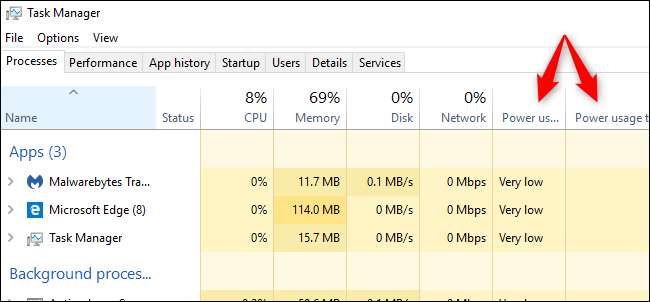
Si vous ne voyez pas ces colonnes, cliquez avec le bouton droit sur les en-têtes ici et activez les colonnes "Consommation d'énergie" et "Tendance d'utilisation de l'énergie".
Si ces options n'apparaissent pas dans la liste, vous n'êtes pas encore passé à la mise à jour d'octobre 2018.
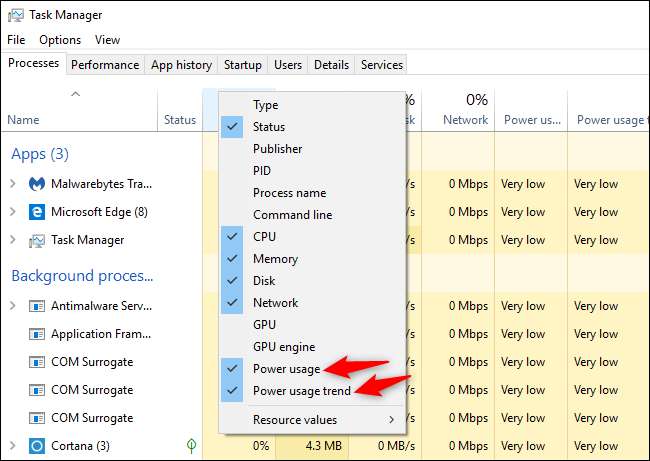
Que signifient «consommation d'énergie» et «tendance d'utilisation d'énergie»?
Chaque processus a une valeur sous ces colonnes. La colonne Consommation d'énergie vous indique la quantité d'énergie utilisée par le processus à ce moment précis, tandis que la colonne Tendance d'utilisation d'énergie vous montre la tendance à plus long terme. Vous pouvez cliquer sur les colonnes pour trier par type de consommation d'énergie.
Par exemple, un processus peut actuellement ne pas utiliser beaucoup d'énergie à ce moment précis, mais peut utiliser beaucoup d'énergie en général. Ou bien, un processus utilise peut-être beaucoup d'énergie en ce moment, mais il a tendance à utiliser très peu d'énergie. Concentrez-vous sur la tendance pour avoir une meilleure idée de la quantité d'énergie utilisée par un processus.
Malheureusement, Windows ne vous donne pas de chiffres précis ici. Cela vous donne simplement une idée approximative de la consommation d'énergie, qui devrait être «très faible» pour la plupart des processus de votre système. Si un processus consomme plus d’énergie que cela, en particulier s’il s’exécute en arrière-plan, vous pouvez quitter ce processus pour économiser la batterie de votre ordinateur portable ou de votre tablette.
Microsoft n’a pas expliqué exactement ce que signifient les différents mots ici. Nous ne connaissons pas la différence précise entre «Très faible» et «Faible», par exemple.
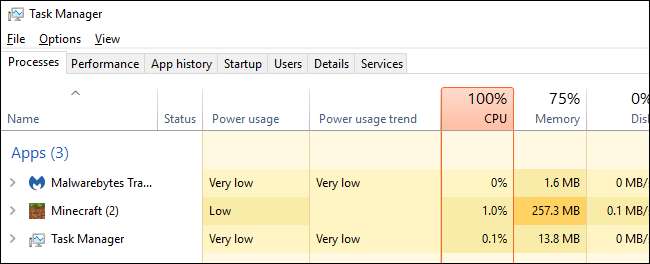
Comment voir quelles applications ont utilisé le plus d'énergie
À voir quelles applications ont utilisé le plus d'énergie de la batterie sur votre PC, accédez à Paramètres> Système> Batterie. Cliquez sur l'option «Voir quelles applications affectent la durée de vie de votre batterie» ici.
La section Batterie n'est disponible que lorsque vous utilisez un ordinateur portable, une tablette ou un autre appareil avec batterie. Vous ne devriez pas avoir besoin de voir quelles applications consomment le plus d'énergie sur un ordinateur de bureau sans batterie, de toute façon.
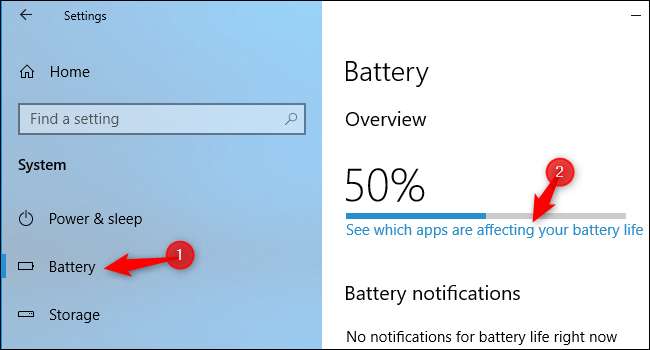
Cet écran affiche une liste des applications qui ont le plus affecté la durée de vie de votre batterie. Vous pouvez choisir de voir la consommation d'énergie au cours de la dernière semaine, 24 heures ou 6 heures.
Même si une application est en haut de la liste, elle peut ne pas utiliser beaucoup d'énergie pour ce qu'elle fait. Cela pourrait simplement signifier que vous utilisez beaucoup l'application. Par exemple, quel que soit le navigateur Web que vous utilisez, il se trouvera probablement en haut de la liste simplement parce que vous l'utilisez tellement. Il utilise une grande quantité d’énergie de la batterie, même s’il l’utilise efficacement sur une longue période.
EN RELATION: Comment voir quelles applications déchargent votre batterie sous Windows 10
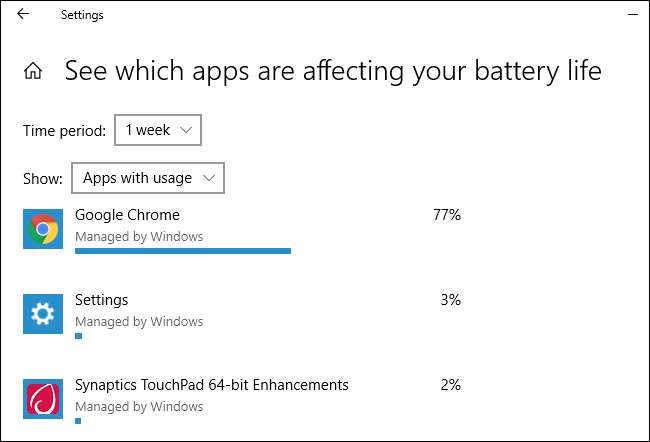
Ces nouvelles colonnes poursuivent une tendance bienvenue à ajouter des informations au gestionnaire de tâches. Dans la mise à jour des créateurs d'automne, Microsoft a ajouté les données d'utilisation du GPU au gestionnaire de tâches .







